Als Colorist und Cutter mit zahllosen Jahren Erfahrung benutze ich Resolve seit seiner ersten Veröffentlichung. Ich habe miterlebt, wie sich Resolve von einem Farbkorrektursystem zu einer kompletten Studioanwendung entwickelt hat, die selbst die anspruchsvollsten Aufgaben bewältigen kann.
Resolve kann auf verschiedene Weise erworben werden. Zunächst einmal kann die kostenlose Version direkt von der Blackmagic Design Website heruntergeladen werden. Diese Version läuft auf den Betriebssystemen macOS, Windows, iPad und sogar Linux. Es gibt natürlich einige Einschränkungen bei der kostenlosen Version, beispielsweise, dass diese Version auf High-Definition-Auflösung beschränkt ist und keine Unterstützung für Tools wie Rauschunterdrückung oder viele der Open-FX-Plugins bietet. Die Vollversion, die als Studio-Version bezeichnet wird, wird über einen Lizenzschlüssel lizenziert, der es erlaubt, Resolve auf bis zu zwei Computern auszuführen. Es gibt keine monatlichen Abonnements und die Updates können kostenlos von der Blackmagic Design Support-Seite heruntergeladen werden.
Die Installation ist schnell und einfach. Klicken Sie einfach auf das Installationsprogramm und folgen Sie den Anweisungen, dann ist es schnell und einfach erledigt. Wenn Sie Resolve starten, werden Sie mit dem Projektmanager begrüßt. In diesem Fenster können Sie ein neues Projekt erstellen oder ein bestehendes Projekt öffnen. Ein geöffnetes Projekt ist an einem orangefarbenen Umriss mit einem Häkchen zu erkennen, um Sie darauf hinzuweisen, dass an diesem Projekt gerade gearbeitet wird.
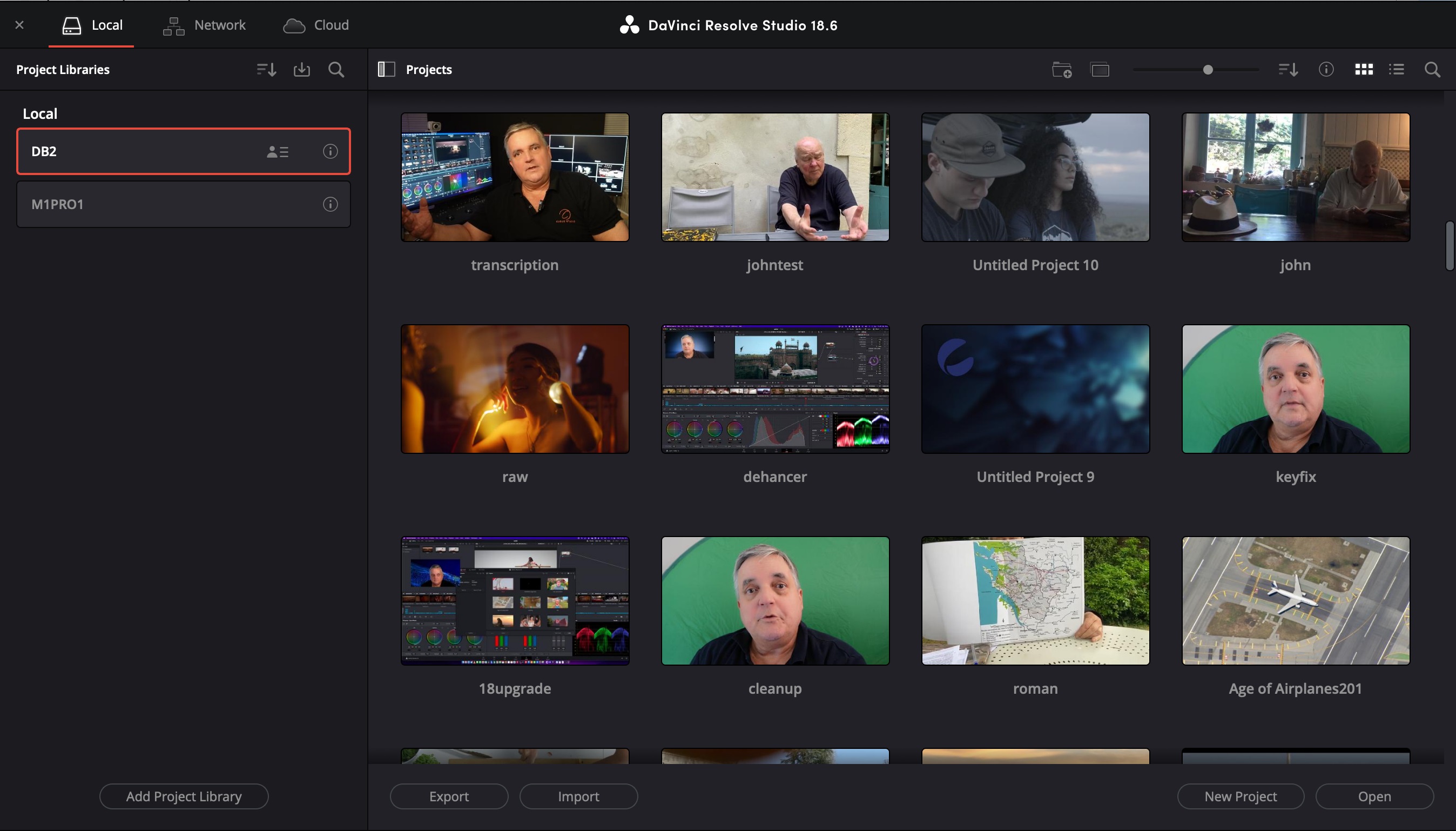
Der Resolve Project Manager
Mit Resolve können Sie schnell und einfach durch ein Projekt navigieren. Der einfachste Weg, um mit Resolve zu arbeiten, ist die Werkzeugleiste unten in der Mitte der grafischen Benutzeroberfläche.

Die Resolve Tool Bar
Mit Hilfe dieser Symbolleiste können Sie ganz einfach vom Laden von Medien in Ihr Projekt über die Seite "Medien" zum Zusammenstellen Ihrer Clips zu den Seiten "Schneiden" oder "Bearbeiten" wechseln. Diese beiden Seiten veranschaulichen die leistungsstarken Bearbeitungsfunktionen von Resolve, mit denen sich alle erforderlichen Bearbeitungsaufgaben bewältigen lassen. Eine wunderbare Ergänzung ist die Resolve Speed Editor-Tastatur. Dieses Gerät kann über Bluetooth oder USB mit Ihrem Computer verbunden werden und macht die Bearbeitung zum Kinderspiel. Mehr dazu auf Seite 4 des Artikels.

Das Resolve Speed Editor Keyboard
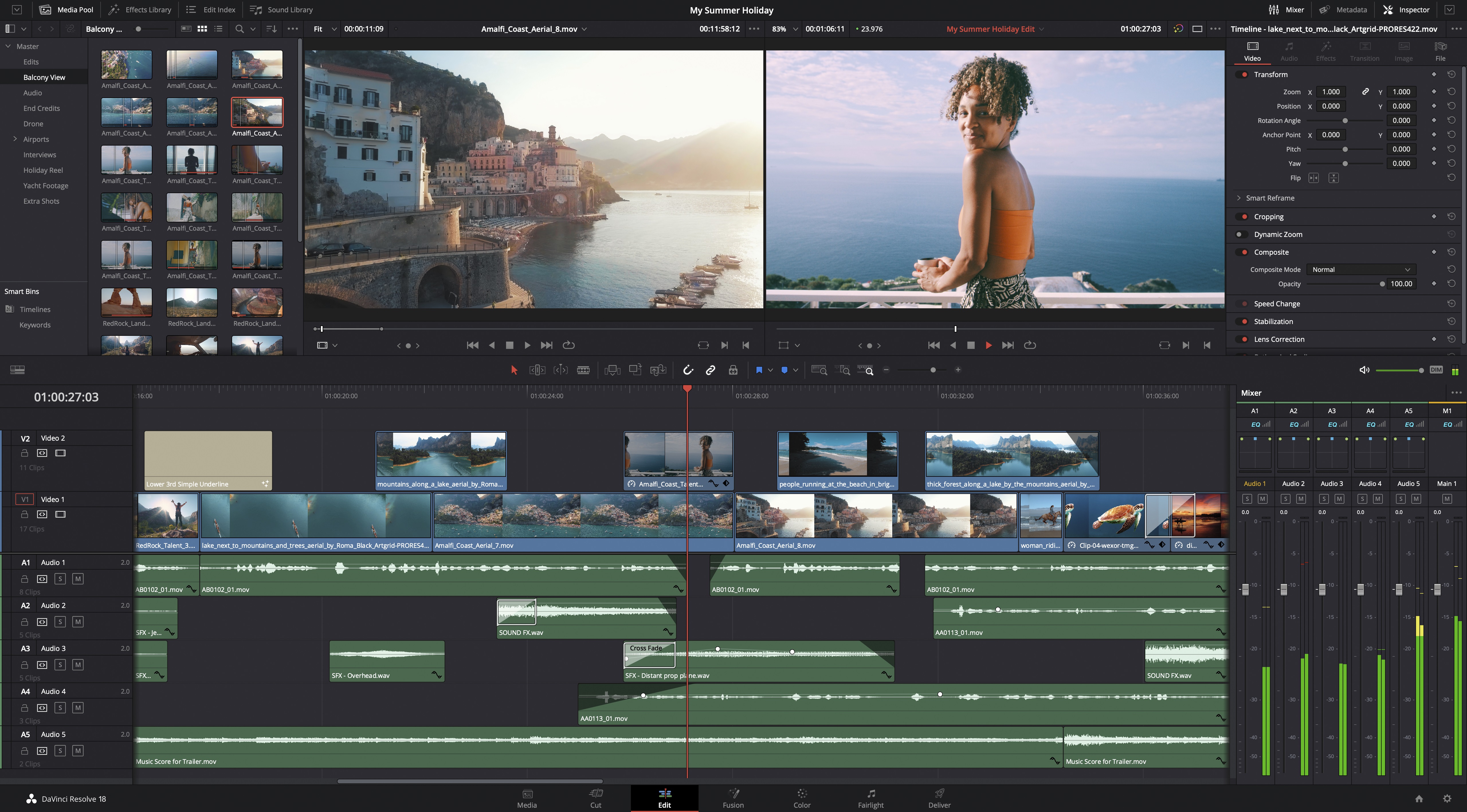
Die Resolve Edit Page
iiyama stellt zwei neue PROLITE-Modelle vor: XUB2797HSN-B1 und XUB2797QSN-B1. Jedes dieser 27-Zoll-Modelle wurde entwickelt, um die Produktivität und Ergonomie in...
Im zurückliegenden Monat gab es wieder einige spannende Themen im Bereich Newsmeldungen sowie interessante Artikel und Produkttests. Folgend möchten wir...
Die meisten Haushalte verfügen über einen DSL-Anschluss. In der Geschichte des DSL gibt es bereits einige Meilensteine. Wie aus ADSL...
Display-Spezialist AOC stellt mit Graphic Pro U3 eine neue Monitorreihe speziell für anspruchsvolle Fotografen, bildende Künstler, Designer, Redakteure, TV-Macher, Produzenten...
Mittlerweile ist das Arbeiten von zu Hause aus vielen Berufen nicht mehr wegzudenken, weshalb die Bedeutung eines effizienten Home-Office-Setups immer...

Das E8 Tischgestell bietet Stabilität und Tragkraft mit einer erweiterten Höhenverstellung über einen großen Bereich und ist dank des einstellbaren Rahmens sehr flexibel. Wir haben in der Praxis einen Blick darauf geworfen.

Vergangenen Sommer präsentierte Samsung die neue Galaxy Tab S9 Familie mit Dynamic AMOLED-Displays und der Qualcomm Snapdragon 8 Gen2 Plattform. Wir haben uns das S9 Ultra in einem Kurztest angesehen.

Mit der C5 von FLIR werfen wir heute einen Blick auf eine mobile Wärmebildkamera. Das Gerät im praktischen Smartphone-Format dient für schnelle thermische Analysen und passt in jede Hosentasche.

Im heutigen Test haben wir uns drei Access Points von ASUS, AVM und devolo angesehen. Die drei Kontrahenten spielen im WiFi 6 Bereich und unterschiedlichen Preiskategorien. Mehr dazu im Praxistest.